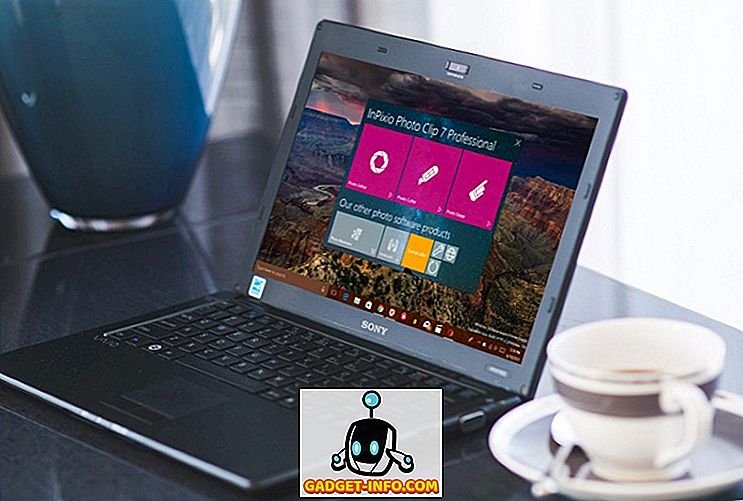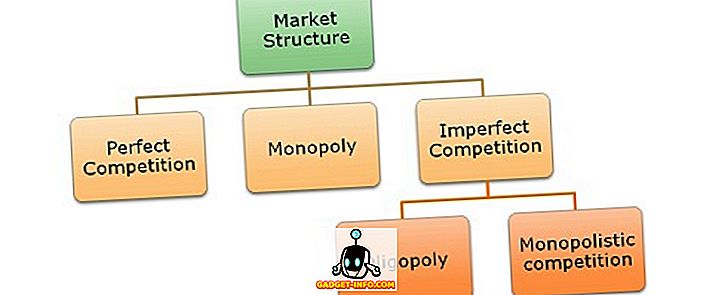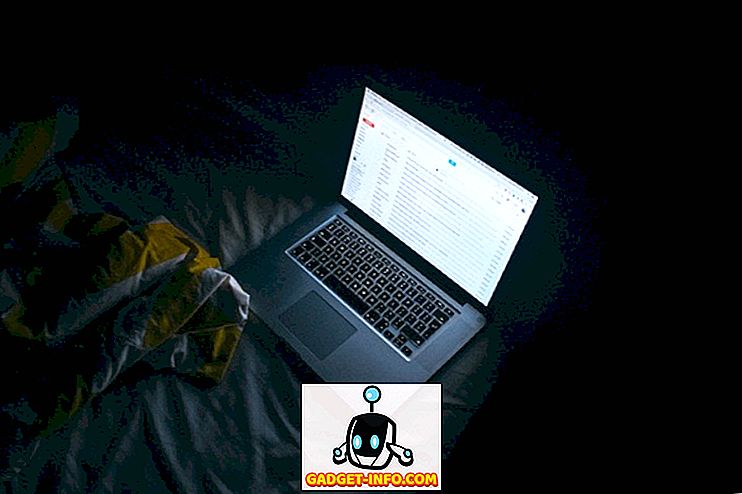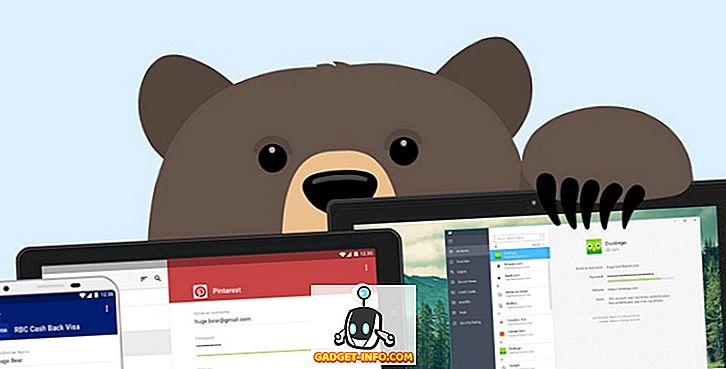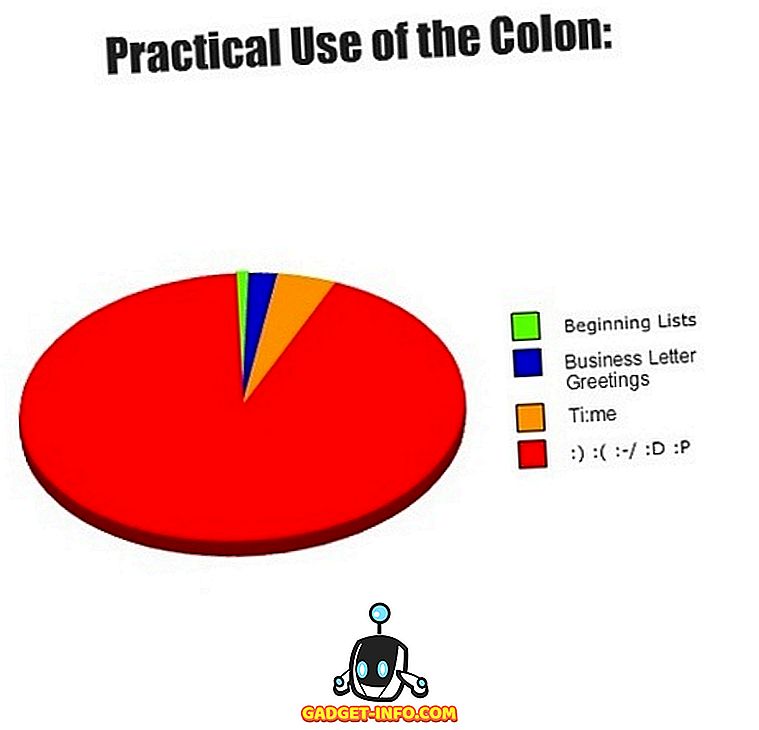Internet Explorerは最近私のWindows 7マシン上でいくつかの奇妙な問題を抱えていて、問題の原因を突き止めようとして何時間も費やす代わりに、私はただ全部を再インストールすることにしました! まあ、それは私の問題を修正し、それが私がそれについて書いている理由です。
方法1 - Windowsの機能
お使いのWindows 7のバージョンに応じて、デフォルトでIE 8、IE 9、IE 10、またはIE 11をインストールできます。 どのバージョンのIEがインストールされていても、コントロールパネルを開くだけでIEをアンインストールして再インストールできます。 コントロールパネルで、単にプログラムと機能をクリックしてください。 以下のようなリストビューが表示されない場合は、 [表示方法] アイコンを[ 小さい ] アイコンまたは[ 大きい]アイコンに変更してください。

次に、左側のペインにある[Windowsの機能の有効化と無効化 ]リンクをクリックします 。
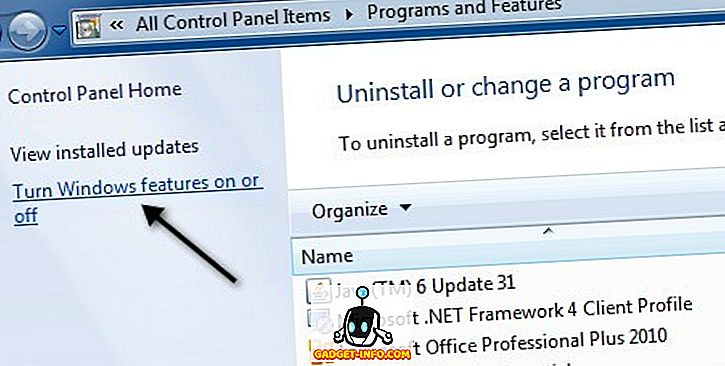
ダイアログで、Internet Explorer Xボックスのチェックを外します。
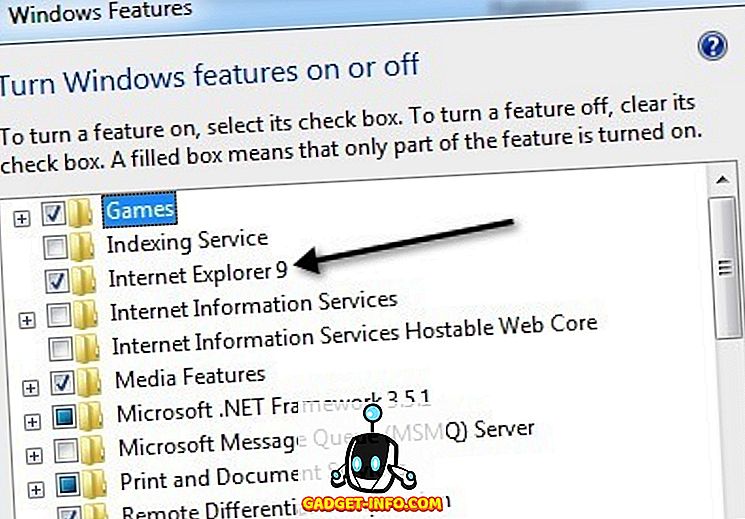
他のプログラムなどに影響を与える可能性があることを示すメッセージが表示されます。心配しないでください。システムに問題が生じることはありません。 はいをクリックするだけです。
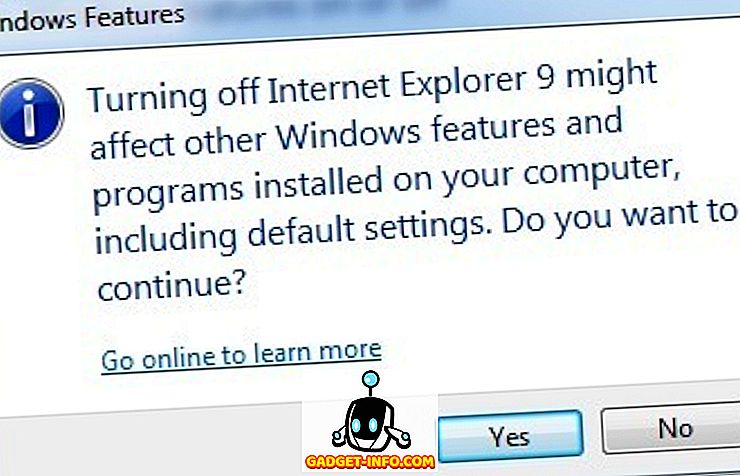
それでは先に進んでコンピュータを再起動してから同じダイアログに戻ってInternet Explorerを再確認してください。 それはそれを再インストールし、うまくいけばあなたが抱えていた問題はすべてなくなります。
方法2 - インストールされているアップデート
Windows 7にInternet Explorerを再インストールする2番目の方法もあります。上記のコントロールパネルのスクリーンショットで[Windowsの機能の有効化と無効化]をクリックする代わりに、[ インストールされた更新プログラムの表示 ]をクリックします 。
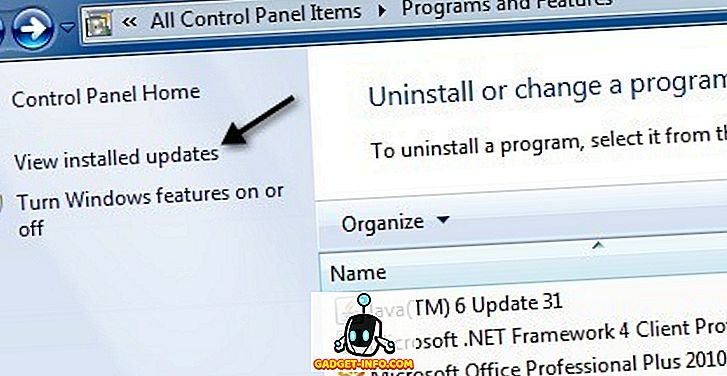
リストをMicrosoft Windowsセクションまでスクロールすると、Internet Explorerが表示されます。
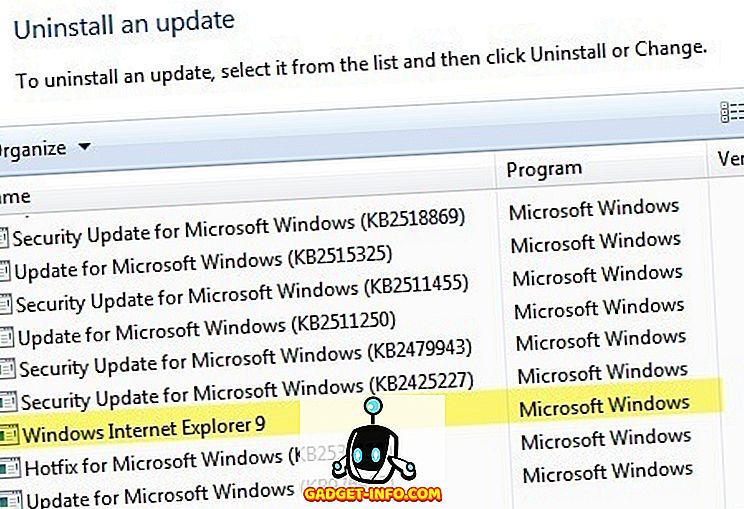
それをクリックしてから、上部に表示される[ アンインストール ]ボタンをクリックします。 その後、IEを再インストールするには、IEのホームページにアクセスして最新バージョンをダウンロードします。
//www.microsoft.com/en-us/download/internet-explorer-11-for-windows-7-details.aspx
1つの方法を他の方法と比較した場合の違いについて100%は確信が持てませんが、どちらかの方法で問題が解決しない場合は、両方を試すことができます。 質問がある場合は、コメントを投稿してください。 楽しい!